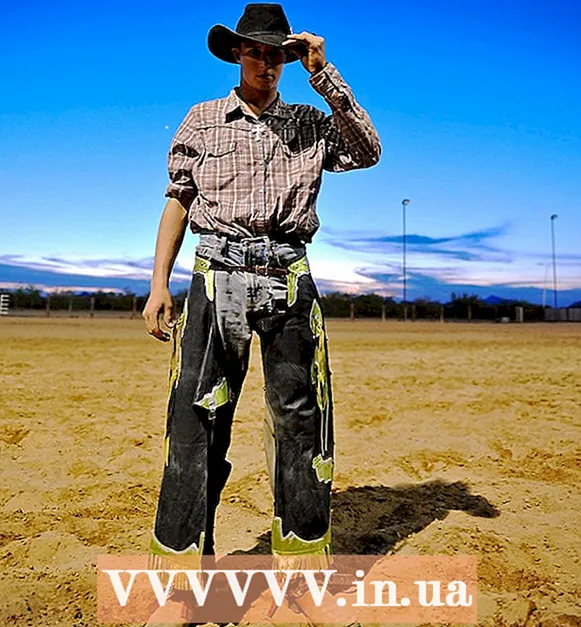Autor:
John Pratt
Erstelldatum:
13 Februar 2021
Aktualisierungsdatum:
1 Juli 2024
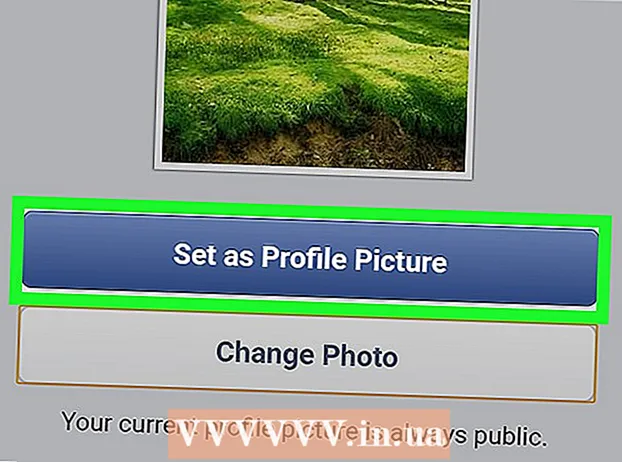
Inhalt
- Schreiten
- Methode 1 von 2: Verwenden der Facebook-App
- Methode 2 von 2: Verwenden der mobilen Facebook-Website
In diesem Artikel erfahren Sie, wie Sie ein Foto festlegen, ohne es als Profilbild auf Facebook und Android-Gerät zuzuschneiden.
Schreiten
Methode 1 von 2: Verwenden der Facebook-App
 Öffne Facebook. Dies ist das blaue Symbol mit einem weißen "f" auf Ihrem Startbildschirm oder in der App-Schublade.
Öffne Facebook. Dies ist das blaue Symbol mit einem weißen "f" auf Ihrem Startbildschirm oder in der App-Schublade. 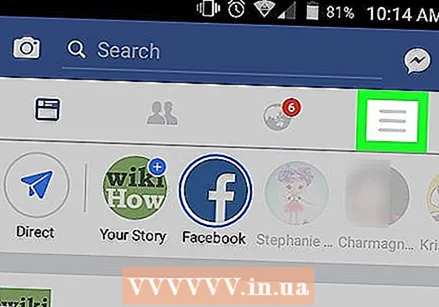 Tippen Sie auf ☰. Dies befindet sich in der oberen rechten Ecke Ihres Bildschirms.
Tippen Sie auf ☰. Dies befindet sich in der oberen rechten Ecke Ihres Bildschirms. 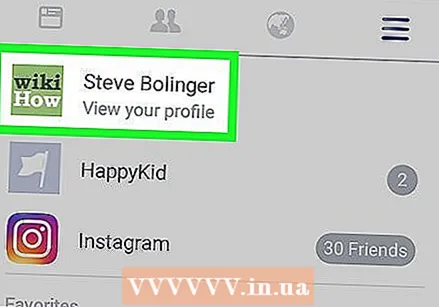 Tippen Sie auf Ihren Namen. Dies befindet sich oben auf Ihrem Bildschirm. Sie öffnen Ihr Profil auf diese Weise.
Tippen Sie auf Ihren Namen. Dies befindet sich oben auf Ihrem Bildschirm. Sie öffnen Ihr Profil auf diese Weise. 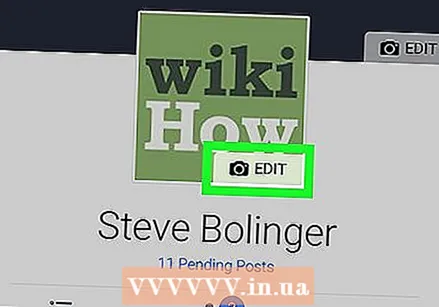 Tippen Sie in Ihrem Profilbild auf Bearbeiten.
Tippen Sie in Ihrem Profilbild auf Bearbeiten.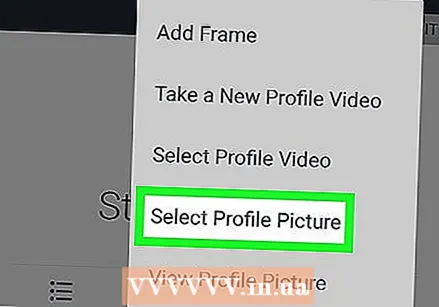 Tippen Sie auf Profilbild auswählen.
Tippen Sie auf Profilbild auswählen. Wählen Sie das Foto aus, das Sie hochladen möchten.
Wählen Sie das Foto aus, das Sie hochladen möchten.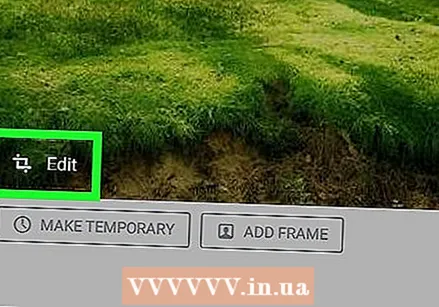 Tippen Sie auf dem Foto auf Bearbeiten. Diese Option befindet sich in der unteren linken Ecke des Fotos.
Tippen Sie auf dem Foto auf Bearbeiten. Diese Option befindet sich in der unteren linken Ecke des Fotos. 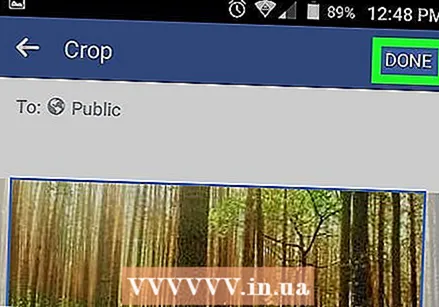 Tippen Sie auf Fertig. Es befindet sich in der oberen rechten Ecke des Bildschirms. Auf diese Weise speichern Sie das Foto ohne Zuschneiden.
Tippen Sie auf Fertig. Es befindet sich in der oberen rechten Ecke des Bildschirms. Auf diese Weise speichern Sie das Foto ohne Zuschneiden. 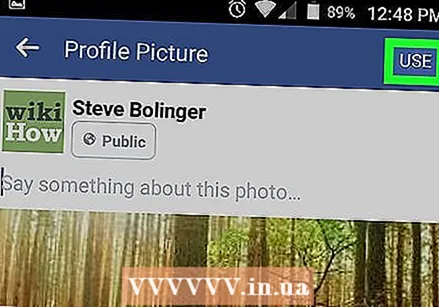 Tippen Sie auf Verwenden. Es befindet sich in der oberen rechten Ecke des Bildschirms. Ihr neues Profilbild wurde jetzt gespeichert.
Tippen Sie auf Verwenden. Es befindet sich in der oberen rechten Ecke des Bildschirms. Ihr neues Profilbild wurde jetzt gespeichert.
Methode 2 von 2: Verwenden der mobilen Facebook-Website
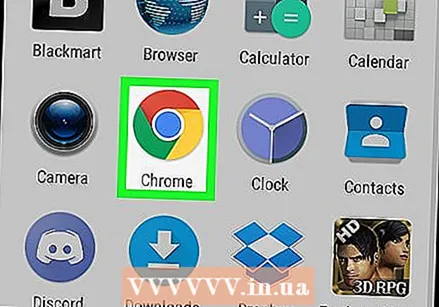 Öffnen Sie Chrome. Dies ist das rote, blaue, grüne und gelbe Symbol auf Ihrem Startbildschirm, darunter "Chrome".
Öffnen Sie Chrome. Dies ist das rote, blaue, grüne und gelbe Symbol auf Ihrem Startbildschirm, darunter "Chrome". - Wenn Sie einen anderen Webbrowser verwenden, öffnen Sie ihn.
 Gehe zu https://m.facebook.com. Wenn hier ein Anmeldebildschirm angezeigt wird, geben Sie Ihre Daten ein, um sich anzumelden.
Gehe zu https://m.facebook.com. Wenn hier ein Anmeldebildschirm angezeigt wird, geben Sie Ihre Daten ein, um sich anzumelden.  Tippen Sie auf ☰. Dies befindet sich in der oberen rechten Ecke Ihres Bildschirms.
Tippen Sie auf ☰. Dies befindet sich in der oberen rechten Ecke Ihres Bildschirms. 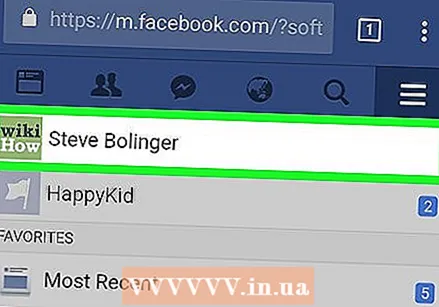 Tippen Sie auf Ihren Namen. Es befindet sich oben auf dem Bildschirm.
Tippen Sie auf Ihren Namen. Es befindet sich oben auf dem Bildschirm.  Tippen Sie auf das Kamerasymbol in Ihrem Profilbild. Es befindet sich in der unteren linken Ecke des Fotos.
Tippen Sie auf das Kamerasymbol in Ihrem Profilbild. Es befindet sich in der unteren linken Ecke des Fotos. 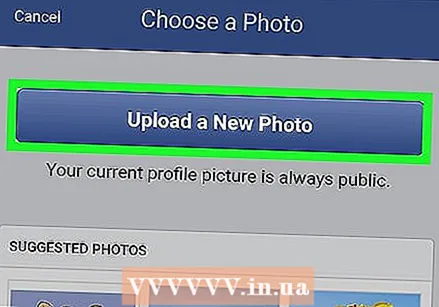 Wählen Sie ein Foto aus oder tippen Sie auf Neues Foto hochladen. Wenn Sie das gewünschte Foto nicht im Abschnitt "Vorgeschlagene Fotos" sehen, können Sie die Galerie Ihres Android öffnen, indem Sie auf "Neues Foto hochladen" tippen. Tippen Sie auf das Foto, das Sie verwenden möchten, um es zu Facebook hinzuzufügen.
Wählen Sie ein Foto aus oder tippen Sie auf Neues Foto hochladen. Wenn Sie das gewünschte Foto nicht im Abschnitt "Vorgeschlagene Fotos" sehen, können Sie die Galerie Ihres Android öffnen, indem Sie auf "Neues Foto hochladen" tippen. Tippen Sie auf das Foto, das Sie verwenden möchten, um es zu Facebook hinzuzufügen. 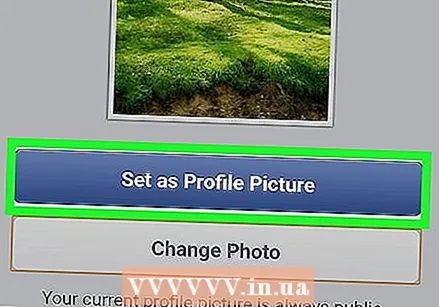 Tippen Sie auf Als Profilbild festlegen. Auf diese Weise können Sie das ausgewählte Foto als Profilfoto festlegen, ohne es zu beschneiden.
Tippen Sie auf Als Profilbild festlegen. Auf diese Weise können Sie das ausgewählte Foto als Profilfoto festlegen, ohne es zu beschneiden.